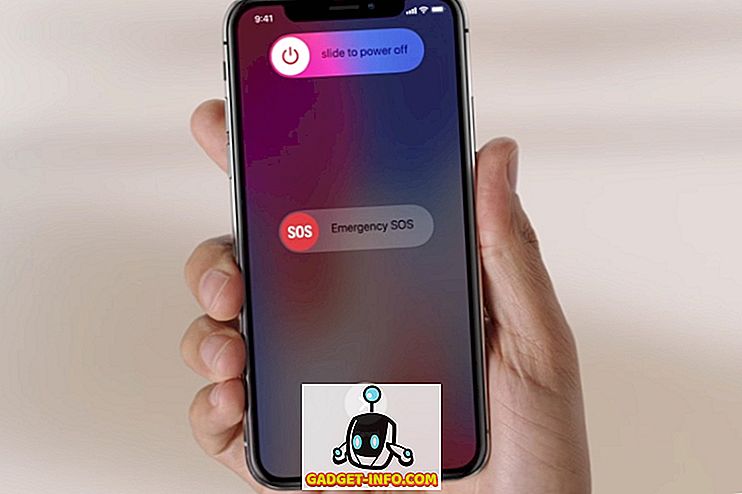YouTube è il sito di streaming video numero uno al momento nel mondo. È il terzo sito più visitato sul world wide web dopo Google e Facebook. Se vuoi guardare gli ultimi video dei gattini, video musicali o semplicemente caricare i tuoi video creati, YouTube è la strada da percorrere. Anche se YouTube è il sito di streaming video più popolare sul web, ma ci sono ancora molti trucchi e funzioni che sono nascosti. Se sei un utente abituale del servizio di streaming video, dovresti sicuramente imparare tutti i trucchi fantastici per YouTube.
Di seguito sono riportati i 20 fantastici trucchi YouTube per ogni utente.
1. Modifica la riproduzione video predefinita su YouTube a una qualità superiore

Se sei stanco di guardare tutti i video su YouTube a partire dalla qualità sfocata 240p o 360p, allora devi modificare le tue impostazioni per assicurarti che tutti i tuoi video vengano riprodotti con la massima qualità possibile in base alla tua connessione Internet. Per modificare la qualità di riproduzione del video predefinita, seguire i passaggi seguenti.
- Fai clic sul tuo avatar nell'angolo in alto a destra e vai su Impostazioni.
- Fai clic su Riproduzione nel pannello di sinistra.
- Ora in Qualità riproduzione video, abilita "Scegli sempre la migliore qualità per la mia connessione e la dimensione del lettore".
- Questo riprodurrà sempre il video con la massima qualità possibile, a seconda della velocità di internet.

Se hai una velocità più bassa di internet ma desideri forzare il tuo player di YouTube a riprodurre tutti i video in HD, puoi scaricare l'estensione Magic Actions per YouTube . Questa estensione riprodurrà tutti i tuoi video di YouTube in HD senza che tu debba modificare alcuna impostazione in YouTube.
2. Ricerca avanzata di parole chiave in YouTube

Ci sono milioni di video su YouTube e a volte diventa piuttosto fastidioso trovare quel video specifico sul servizio. Quando vuoi trovare un video specifico su YouTube e non riesci a ricordare il titolo esatto, puoi cercare il video con le parole chiave. Usa i seguenti comandi per trovare i tuoi video preferiti con parole chiave.
- allintitle: parola chiaveA chiaveB, ecc. - Utilizzare questa opzione per cercare video specifici con le parole chiave nel titolo. Ad esempio: "allintitle: Fifa 15 Xbox One" cercherà tutti i video che hanno Xbox One e Fifa 15 nel titolo.
- Cerca termini - parola chiave - Usa questo termine di ricerca per trovare video diversi ma omettere determinate parole chiave che hai specificato. Ad esempio: "Fifa 15 -Xbox One" cercherà tutti i video di Fifa 15 ma escluderà tutti i video che hanno Xbox One nel titolo.
3. Tempo di inizio specifico del video

Quando vuoi condividere il tuo video preferito con i tuoi amici o la tua famiglia ma non vuoi che vedano l'intero video invece di mostrare loro il video da un momento specifico, puoi farlo facilmente con un modo semplice. Segui i passaggi seguenti per condividere video con chiunque da un orario di inizio specifico.
- Fai clic sul pulsante Condividi sotto il video.
- Seleziona "Inizia da:" e inserisci l'ora specifica che desideri.
- Ora condividi il link con chiunque tu voglia. Quando aprono il collegamento, il video inizierà dall'ora specifica che hai impostato.
4. Personalizza gli annunci video di YouTube

Ogni volta che desideri guardare i tuoi video preferiti, YouTube genera un annuncio fastidioso di 30 secondi prima di riprodurre il tuo video. A volte questi annunci possono diventare davvero fastidiosi perché sono completamente inutili per te. Non puoi disabilitare questi annunci su YouTube, tuttavia puoi sicuramente personalizzare le preferenze degli annunci per assicurarti di vedere solo gli annunci che ti interessano. Vai a Impostazioni annunci, qui puoi personalizzare il tipo di annunci che vedi su YouTube e altri siti web di Google. Puoi aggiungere i tuoi interessi e Google farà in modo che ti vengano mostrati annunci basati sui tuoi interessi.
5. Bypassare il filtro regionale di YouTube
Può diventare piuttosto fastidioso quando sei troppo ansioso di guardare un determinato video, tuttavia, invece di riprodurre il video, YouTube ti mostra un messaggio "Il seguente video di YouTube non è disponibile nel tuo paese / regione". Non devi più preoccuparti del filtro specifico per paese o regionale da parte di YouTube perché un semplice trucco tramite URL ti consentirà di guardare i video bloccati nel tuo Paese.
Tutto quello che devi fare è cambiare l'URL
" //Www.youtube.com/ watch? V = VideoCode " a " //www.youtube.com/ v / VideoCode ".
Questo semplice trucco bypasserà il filtro regionale per te e sarai in grado di guardare i video bloccati nella finestra del browser come un vantaggio.
In alternativa, puoi anche leggere la nostra guida su come sbloccare i siti Web bloccati.
6. Guarda programmi TV e film completi su YouTube legalmente
Non devi guardare versioni bootleg di film e episodi di programmi TV caricati da utenti loschi su YouTube quando puoi guardare tutti questi video legalmente sul tuo account YouTube. Se desideri guardare filmati completi su YouTube, puoi farlo andando su YouTube Movies . Se sei più interessato a guardare gli ultimi programmi TV su YouTube, vai su YouTube Shows .
7. Scopri l'ultima riprogettazione di YouTube

Se sei annoiato del vecchio layout di YouTube e del video player noioso, sarai felice di apprendere che YouTube ha in realtà un layout completamente nuovo e ridisegnato. Puoi testare il nuovo layout e vedere se ti piace o meno sul tuo computer. Vai su YouTube Testtube e seleziona il nuovo player per abilitare l'ultimo player di YouTube / Le nuove offerte di video player e una riproduzione semplice e non invadente con pulsanti e funzionalità minimi. Puoi sempre ripristinare il video player originale tornando alla provetta e scegliendo il vecchio lettore.
8. Ottieni testi per canzoni preferite su YouTube

Quando ascolti le tue canzoni preferite ma non hai idea di cosa stia effettivamente dicendo il cantante, allora è il momento di leggere i testi e imparare le parole. Se non vuoi lasciare il video del brano e guardare i testi in un'altra scheda, non devi più farlo perché puoi scaricare la nuova estensione Chrome Musixmatch . Una volta installato, otterrai testi fluttuanti in cima a tutti i video musicali che guardi su YouTube. Basta attivare le didascalie per vedere i testi nel tuo lettore.
9. Semplifica le cose con le scorciatoie da tastiera per YouTube
Utilizzare il mouse per controllare tutto su YouTube può richiedere molto tempo. Se vuoi fare le cose velocemente, allora devi imparare le scorciatoie da tastiera di base per navigare rapidamente e facilmente attraverso i video senza problemi. Di seguito sono riportate alcune scorciatoie da tastiera di base per aiutarti con il tuo video player di YouTube.
- Barra spaziatrice riprodurrà / metterà in pausa il video.
- I tasti freccia sinistra / destra riavvolgeranno / inoltreranno il video.
- I tasti freccia su / giù aumentano / abbassano il volume.
- I tasti Home / Fine portano il video all'inizio / alla fine.
- Il pulsante M silenzia il video.
10. Guarda i video di YouTube offline

Se sei un avido utente di YouTube da India, Filippine o Indonesia, allora sei sicuramente fortunato perché puoi guardare i tuoi video di YouTube offline sul tuo dispositivo Android. Tutti i video caricati localmente e altri contenuti regionali saranno disponibili per la visualizzazione offline. I video di altre regioni come Stati Uniti o Regno Unito non saranno disponibili per il download offline. Puoi semplicemente toccare il pulsante sotto il video per aggiungerlo alla tua libreria offline. È possibile accedere alla libreria facendo scorrere il pannello di sinistra e toccando Offline. I tuoi video salvati saranno accessibili per un massimo di 48 ore in modalità offline.
11. Accedi a YouTube TV

Se vuoi goderti YouTube in una modalità TV completa e controllarla con la tua tastiera, puoi farlo facilmente visitando YouTube TV . YouTube TV è una versione YouTube personalizzata adatta alla tua TV. Se si desidera collegare il dispositivo al televisore, questa modalità è la versione perfetta per il televisore.
Puoi controllare l'intera modalità con la tua tastiera. Basta premere i tasti freccia per scegliere il tuo video preferito e premere Invio per riprodurlo. Nell'angolo in basso sono visualizzati diversi comandi che ti consentono di navigare facilmente su YouTube TV. Se non hai voglia di usare il mouse, puoi optare per la modalità TV e controllare YouTube con la tastiera.
12. Cool Easter Eggs di YouTube
Quando sei annoiato e non sei disposto a sperimentare con le funzioni di YouTube, puoi utilizzare alcune delle uova di Pasqua nascoste su YouTube. Gli ingegneri di YouTube sono piuttosto creativi e hanno nascosto alcune fresche uova di Pasqua nella casella di ricerca di YouTube. Utilizza i seguenti termini di ricerca per guardare alcune delle migliori uova di Pasqua su YouTube.
- "Usa la forza luke": puoi muovere tutto con il tuo mouse come un Jedi.
- "Trasmettimi bruscamente" - Tutti i risultati della ricerca vengono teletrasportati sulla pagina.
- "Doge meme": tutti i font cambiano in fumetti.
- "Do the harlem shake" - Tutto si muove selvaggiamente nella canzone di Harlem Shake.
13. Trasmetti video YouTube alla console o alla TV

Se possiedi una console di gioco, Chromecast o una smart TV, puoi trasmettere tutti i tuoi video di YouTube direttamente alla tua TV. Basta andare su YouTube Pair , aprire l'app YouTube sulla tua TV o console di gioco e ottenere il codice. Inserisci questo codice nella pagina delle coppie di YouTube e fai clic su "Aggiungi questo televisore". Una volta connesso, potrai trasmettere tutti i tuoi video preferiti di YouTube direttamente sulla tua TV.
14. Cancella la cronologia visualizzazioni di YouTube

Se vuoi cancellare o rimuovere tutta la cronologia video sul tuo account YouTube, puoi farlo facilmente seguendo il metodo qui sotto.
- Fai clic sul pulsante del menu accanto al logo di YouTube nell'angolo in alto a sinistra.
- Fai clic su Cronologia, apre una nuova pagina con tutti i tuoi video guardati.
- Ora puoi fare clic su "Cancella tutta la cronologia visualizzazioni" per rimuovere tutti i video guardati o rimuovere i video uno per uno facendo clic sul pulsante croce accanto a ciascun video.
15. Guarda i video di YouTube mentre usi altri siti web

Questa dovrebbe essere una funzionalità incorporata in YouTube, ma sfortunatamente non lo è. Quando vuoi anche guardare i tuoi video preferiti di YouTube ma allo stesso tempo vuoi anche utilizzare altri siti web, fortunatamente ora puoi farlo usando la nuova estensione Chrome Floating YouTube . Questa estensione ti consente di guardare qualsiasi video di YouTube in un video player mobile mentre utilizzi qualsiasi altro sito web nel browser Chrome.
16. App YouTube Kids
Se vuoi assicurarti che i tuoi bambini non guardino contenuti discutibili su YouTube, puoi effettivamente ottenere la versione per bambini di YouTube dal Google Play Store o da iTunes . Sul tuo dispositivo Android o sul tuo dispositivo Apple puoi utilizzare l'app YouTube Kids e limitare l'utilizzo dell'app da parte di tuo figlio. L'app kiddy offre bellissimi pulsanti e funzionalità di ricerca vocale per bambini che non possono digitare in modo efficace. Puoi anche impostare un blocco orario in modo che quando i tuoi figli abbiano guardato abbastanza video l'app si bloccherà automaticamente.
17. Mantieni tutte le tue attività di YouTube private

Se non vuoi che nessuno sappia cosa stai facendo su YouTube, allora puoi attivare la tua privacy e tutte le tue attività su YouTube saranno mantenute private. Per attivare la privacy sul tuo account YouTube, procedi nel seguente modo.
- Fai clic sul tuo avatar nell'angolo in alto a destra e vai su Impostazioni.
- Nel pannello di sinistra fai clic su Privacy.
- Ora abilita entrambe le opzioni di privacy e fai clic su Salva.
- D'ora in poi tutte le tue attività su YouTube saranno private.
18. Trasforma i video di YouTube in GIF
YouTube offre una grande funzionalità per trasformare un video in un'immagine GIF in modo da poterlo condividere con i tuoi amici o caricarlo su Internet. Non è necessario utilizzare alcun produttore GIf esterno perché YouTube ha una semplice funzione incorporata per trasformare video diversi in una GIF animata. Segui i passaggi qui sotto.
- Fai clic sul pulsante Condividi sotto il video.
- Ora fai clic sulla scheda GIF e seleziona le tue preferenze GIF.
- Puoi aggiungere l'ora di inizio, l'ora di fine, il testo in alto e il testo in basso al tuo GIF.
- Hit crea GIF e otterrai l'immagine animata da condividere.
Questa funzione, tuttavia, potrebbe non essere disponibile per tutti i video su YouTube.
19. Guarda video a 360 gradi su YouTube
Se sei un fan dei video panoramici completi, adorerai la funzionalità video a 360 gradi su YouTube. Nell'app mobile, scorri verso il basso nel pannello di sinistra e vedrai l'opzione a 360 gradi. Toccalo e verrai indirizzato a una pagina con tutti i video di 360 gradi più popolari e di tendenza su YouTube.
Sulla versione desktop, vai su YouTube 360 gradi e otterrai i video più piccanti girati a 360 gradi. L'esperienza sulla versione desktop potrebbe non essere chiara come la versione mobile.
20. Musica di sottofondo gratuita per i tuoi video di YouTube
Vuoi caricare un video su YouTube ma non hai musica o audio nel video? Se è così, YouTube ti ha coperto con la sua gamma gratuita di musiche e musica di sottofondo. Vai su YouTube Music Library e scarica la musica desiderata dall'elenco. Puoi utilizzare liberamente questi file musicali nei tuoi video e progetti. Tutti i file musicali sono protetti da copyright. Puoi anche utilizzare la musica e i brani supportati da annunci nei tuoi video, se sei a posto con la visualizzazione di annunci nei tuoi video mentre il profitto va al proprietario del copyright.
Ci auguriamo che tutti questi fantastici trucchi su YouTube ti tornino utili nell'uso quotidiano di YouTube. Se hai suggerimenti o trucchi extra riguardo a YouTube, faccelo sapere pubblicandoli nella sezione commenti qui sotto.